win10 管理员账户 Win10 Administrator管理员账户详细教程
更新时间:2024-08-02 16:00:44作者:xiaoliu
在Windows 10操作系统中,管理员账户是非常重要且常用的账户之一,管理员账户拥有对系统的完全控制权限,可以进行各种系统管理操作,如安装软件、修改系统设置等。本文将详细介绍Win10管理员账户的设置方法和使用技巧,帮助用户更好地管理自己的电脑系统。无论是新手还是有经验的用户,都可以通过本文学习到更多关于Win10管理员账户的知识。
具体方法:
1.以管理员身份运行“命令提示符”。
搜索栏输入“命令提示符”,点击“以管理员身份运行”。
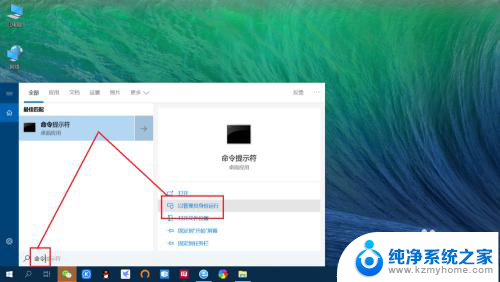
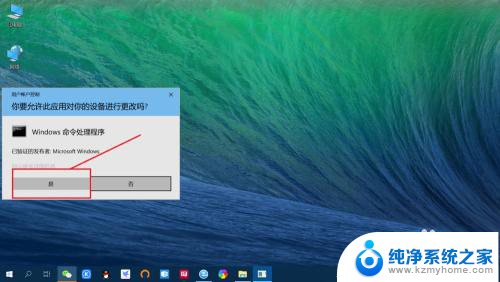
2.输入“强制开启administrator账户”命令。
在命令提示符中,输入“net user administrator /active:yes”命令,按回车键执行命令。
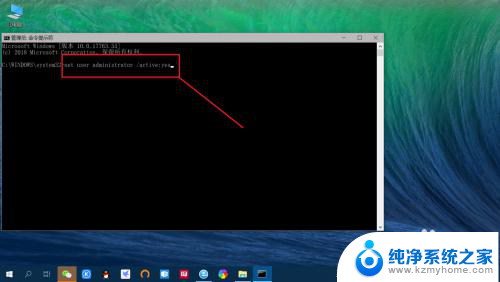
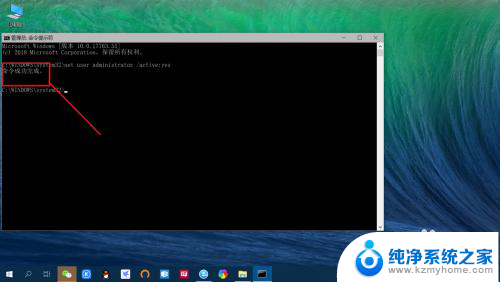
3.调出“右键开始功能菜单”。
右键点击桌面左下角“开始”,弹出功能菜单。
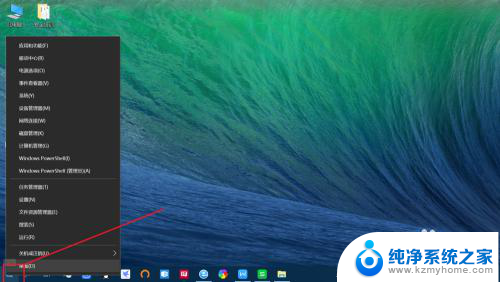
4.注销账户后点击以“Administrator账户”登录。
点击“关机或注销”,再点击“注销”。注销当前账户,然后以“Administrator账户”登录即可。
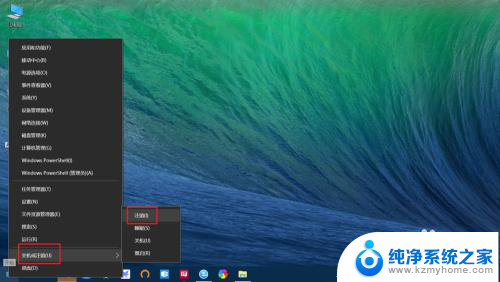

5.查看“Administrator账户”登录信息。
点击设置——账户——账户信息,即可查看当前登录的“Administrator账户”信息。
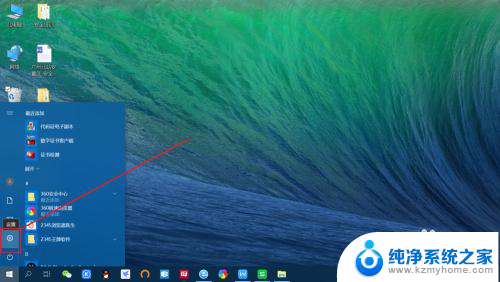
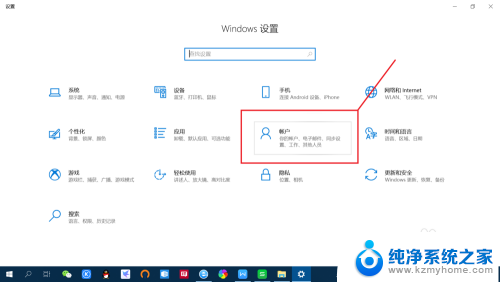
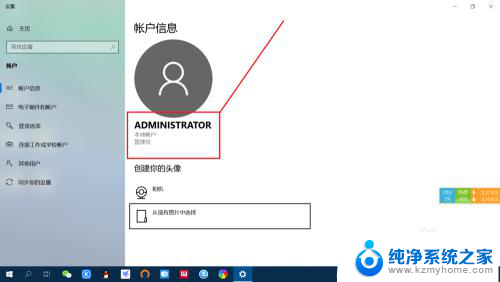
以上就是win10管理员账户的全部内容,如果你遇到了这种情况,不妨按照以上方法来解决,希望这对大家有所帮助。
win10 管理员账户 Win10 Administrator管理员账户详细教程相关教程
win10系统教程推荐
- 1 windows10怎么关闭屏保和休眠 电脑屏幕保护关闭指南
- 2 台式win10屏幕亮度电脑怎么调 台式电脑屏幕亮度调节快捷键
- 3 电脑win10怎么升级 电脑升级win10步骤
- 4 win10全屏游戏切换桌面 win10打游戏时怎么切换到桌面
- 5 win10修复模式怎么进去安全模式 win10开机进入安全模式步骤
- 6 win10壁纸删除 电脑桌面壁纸怎么取消
- 7 win10有没有自带的录屏 win10自带录屏功能使用教程
- 8 win10如何开机启动.bat文件 bat脚本添加到开机启动项
- 9 win10后台程序太多 笔记本进程太多怎么清理
- 10 win102004任务栏透明 Win10系统任务栏透明度设置教程